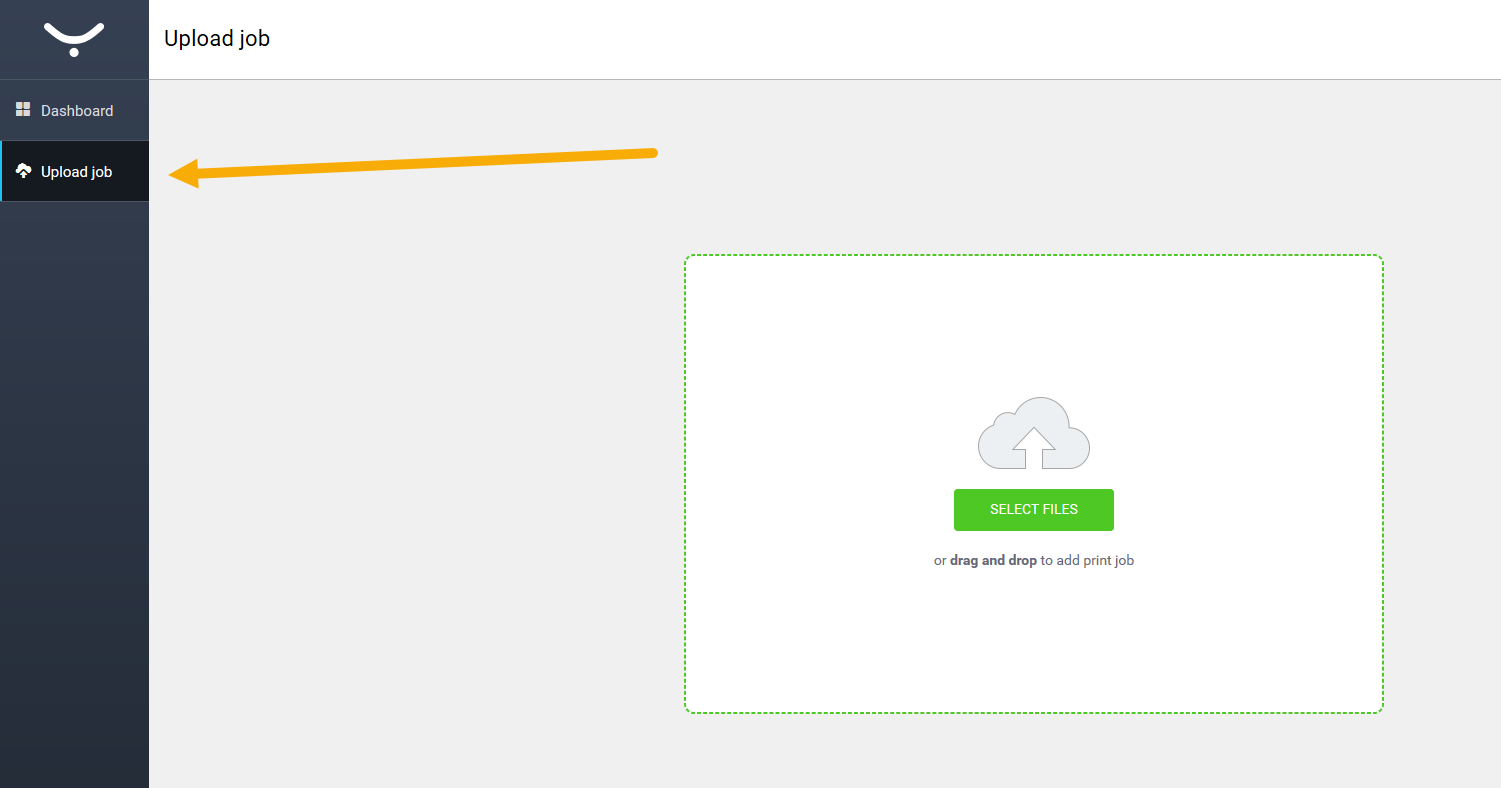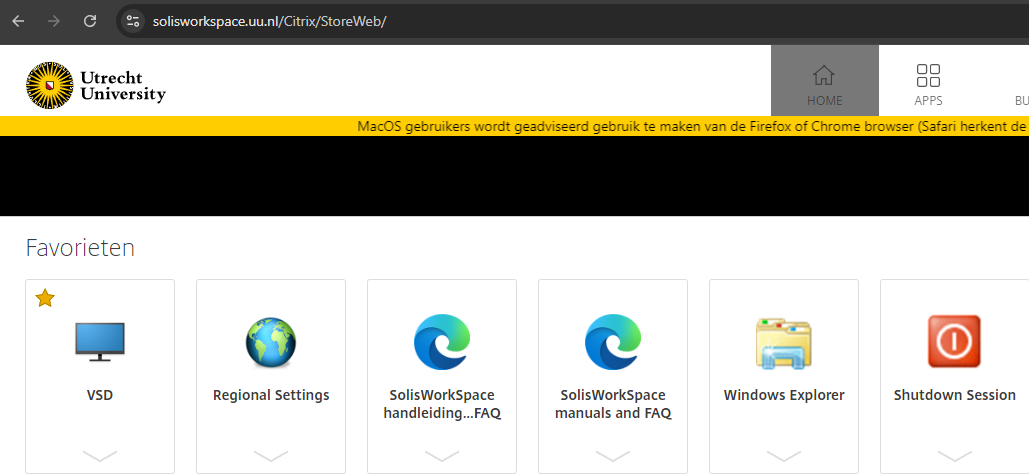Printers: Mobiel Printen via WebUpload – E-mail
Er zijn drie mobiele afdrukmethoden:
- Uploaden: het portal: uu.nl/myprintportal
- Mail: Mail2Print@uu.nl
- SolisWorkspace
-
Veel gangbare documenttypen worden geaccepteerd door deze twee mobiele methoden.
Houd er wel rekening mee dat als een document een niet-standaard papierformaat heeft (A4 of A3), je een papierlade moet selecteren (“Resources Required”) wanneer je je opdracht op de printer vrijgeeft.
-
1. Het upload portaal
-
Stap 1
- Ga naar uu.nl/myprintportal en log in met je Solis-id en wachtwoord.
- Klik in de zwarte balk aan de linkerkant op “Upload job”.
- Klik op “Bestanden selecteren”.
-
Stap 2
Voordat je het bestand uploadt met de blauwe “Upload” knop, kun je kiezen voor Zwart/Wit afdruk. Op het printerdisplay kun je andere afdrukinstellingen kiezen.
-
2. Afdrukken via e-mail
-
Stap 3
- Stuur het bestand dat je wilt printen naar: mail2print@uu.nl (verstuur het vanaf een @uu.nl of @students.uu.nl e-mailadres en laat het onderwerpveld niet leeg).
- Het wordt standaard in kleur verzonden, maar je kunt dit aanpassen op het printerdisplay.
- Bijlagen mogen niet groter zijn dan 25 mb vanwege de beperkingen van de e-mailserver.
- De hoofdtekst van je bericht, ook al is het alleen een koptekst, wordt beschouwd als een afzonderlijk document dat kan worden afgedrukt. Je moet het op het printerdisplay handmatig verwijderen indien dit niet nodig is.
-
Let op: deze methode werkt alleen bij gebruik van een e-mailadres dat eindigt op @uu.nl of @students.uu.nl. Het werkt niet als je een gastaccount gebruikt.
-
3. Printen via SolisWorkspace
-
Stap 4
De UUBlack en UUColour zijn geïnstalleerd en klaar voor gebruik op de SolisWorkspace. Deze site is voor studenten en medewerkers, en overal vanaf elk apparaat beschikbaar. Als de bestanden die je wilt afdrukken op je eigen apparaat staan, open je ze dan via de Cloud of bewaar ze op je homedrive (U:). De site heeft standaard toegang tot je homedrive.
Nadeel:
- Je moet inloggen op Solisworkspace.uu.nl en de VSD of Windows Verkenner applicaties opstarten om gebruik te kunnen maken van de printers.
Voordelen:
- De printers zijn standaard geïnstalleerd, klaar voor gebruik.
- Meer controle over de uitvoer van de afdruktaak (je kunt bijvoorbeeld opgeven welke pagina’s moeten worden afgedrukt, een PDF aanpassen aan een standaard papierformaat).
-
Stap 5
Voor meer informatie over hoe je SolisWorkspace kunt gebruiken en instellen, zie de volgende handleidingen:
Laatst bijgewerkt op: 9/09/2025